Voor ‘Klant‘ gebruikers is het handig om favorieten locaties in te stellen. Hiermee geeft u aan welke locaties relevant zijn voor u, en op deze manier eenvoudig overzicht kunt houden in informatie rondom de schoonmaak zoals de planning en meldingen van uw locaties/objecten.
Favorieten instellen en hierop filteren
We raden aan om favorieten in te stellen vanaf een PC of laptop, omdat bepaalde pagina’s op een PC of laptop er overzichtelijker uit zien.
Stap 1: Maak selectie ‘Favorieten’ locaties/objecten
Ga naar de ‘Mijn locatie’ pagina, of klik hier. Hier vindt u een overzicht van alle locaties die zijn ingevoerd door uw schoonmaakpartner en werkzaamheden verricht.
![]() Vink vervolgens de sterretjes aan zodat deze geel worden om uw favorieten locaties te selecteren.
Vink vervolgens de sterretjes aan zodat deze geel worden om uw favorieten locaties te selecteren.
Via het vergrootglas kunt u zoeken op locaties. Daarnaast kunt u de rij langer/korter maken door 10/25/50/100 te veranderen onderaan uw scherm.
Stap 2: Filter op favorieten op ‘Home’ pagina
Ga naar de ‘Home’ pagina, of klik hier.
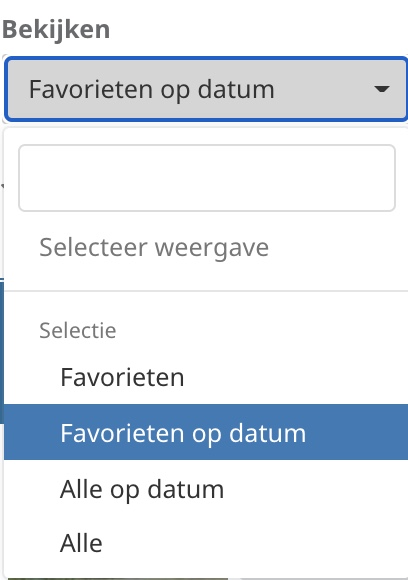 Zet de ‘Bekijken’ instellingen op ‘Favorieten’ of ‘Favorieten op datum’. (Via mobiel moet u eerst ‘Toon filters’ open klappen om deze instellingen te kunnen zien)
Zet de ‘Bekijken’ instellingen op ‘Favorieten’ of ‘Favorieten op datum’. (Via mobiel moet u eerst ‘Toon filters’ open klappen om deze instellingen te kunnen zien)
- Favorieten: Met deze filter optie ziet u alléén de door uzelf ingestelde favorieten roosters te zien. Klik op het pijltje om in het live rooster te komen.
- Favorieten op datum: Met deze filter optie ziet u uw favorieten roosters waarbij er vandaag of deze week werkzaamheden gepland staan. Roosters met groene kleur houdt in dat schoonmakers zijn langs geweest en de werkzaamheden afgetekend.
Stap 3: Stel E-mail notificaties in op uw favorieten locaties
Ga naar de ‘Notificatie’ pagina, of klik hier. Zoek hier op uw locaties en vink het type notificatie waarvan u een e-mail wilt ontvangen.
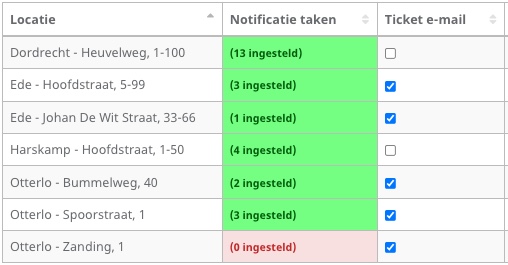 De meest populaire e-mail notificatie is ‘Ticket e-mail’. Zie hieronder korte uitleg per type notificatie, zodat u zelf een keuze kunt maken welke u belangrijk vindt.
De meest populaire e-mail notificatie is ‘Ticket e-mail’. Zie hieronder korte uitleg per type notificatie, zodat u zelf een keuze kunt maken welke u belangrijk vindt.
- Notificatie taken : hier wordt het aantal taken weergegeven waarvoor notificaties worden verstuurd
- Ticket e-mail : als er een ticket wordt aangemaakt of beantwoord krijgt u hier een e-mail van
- Handmatige vooraankondiging : u krijgt een e-mail als een uitvoerder vooraf aangeeft welke datum de taak uitgevoerd wordt
- Automatische vooraankondiging : u wordt automatisch op de hoogte gehouden wanneer belangrijke taken uitgevoerd gaan worden
- Aftekening notificatie taak : u krijgt een e-mail afmelding van een afgetekende notificatie taak
- Aftekening verhinderd : als een aftekening de status “verhinderd” krijgt, ontvangt u een e-mail
- Aftekening belangrijk : als een aftekening de status “belangrijk” krijgt, ontvangt u een e-mail
Voor een uitgebreidere uitleg van de notificatie pagina, klik hier. U kunt ook de uitleg lezen bovenin de notificatie pagina.
Stap 4: Zet de overige pagina’s de filter op ‘Favorieten’
Veel andere pagina’s, zoals ‘Dashboard’ ‘Periodiek’ (klik hier), hebben de filter optie ‘Favorieten’.
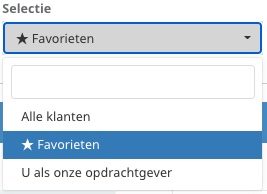
U kunt zelf door de verschillende pagina’s lopen om te kijken welke u wilt gebruiken, en vervolgens op deze pagina’s de filter op ‘Favorieten’ zetten om alleen uw eigen locaties te zien.
Favorieten zijn ingesteld… Wat kan ik nog meer?
Wat u allemaal kunt met uw ‘Klant’ gebruikersrol wordt uitgelegd op deze pagina. Hier krijgt u een rondleiding door het platform, en wordt er meer uitgelegd over het concept achter TranspaClean.

0 reacties